跨平台远程操作Windows和Linux的互相控制
闽人
因为所有Windows系统的远程桌面都支持RDP协议(RDP是用于终端服务器和终端服务器客户端之间通信的一种协议标准),所以如果是在Windows系统之间进行远程控制,一般情况下使用系统自带的远程桌面组件就可以了,而无需安装第三方的软件。如果要在Windows和Linux之间实现彼此的控制,我们同样可以在Linux系统上通过安装支持RDP协议的软件来实现。下面以Ubuntu系统为例进行说明,其他种类的Linux系统实现方式也大同小异。
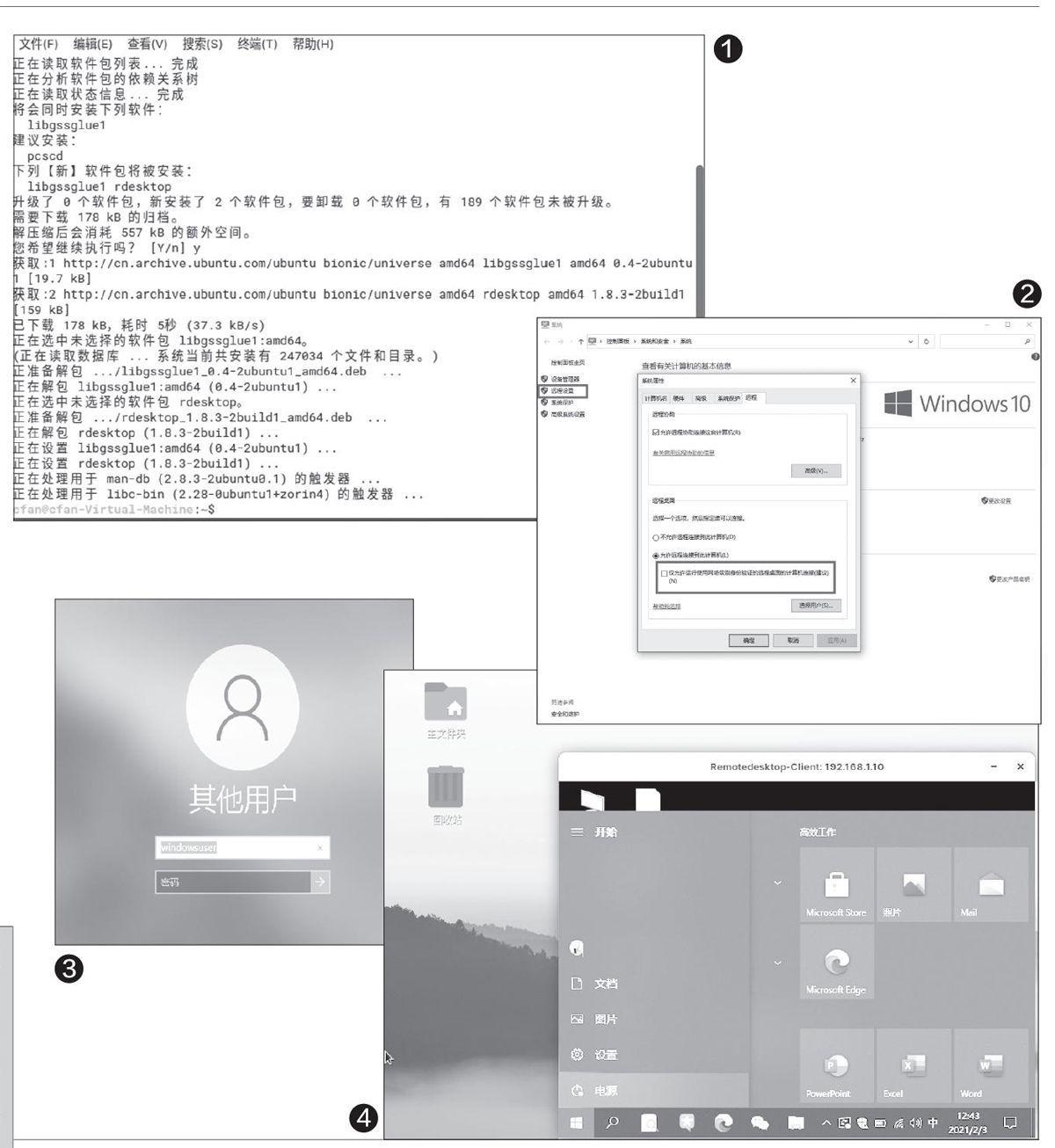
在Ubuntu中远程控制Windows
要想在安装了Ubuntu系统的服务器(以下简称为A电脑)上远程控制安装了Windows 10系统的电脑(以下简称为B电脑),可以借助Rdesktop实现。在Ubuntu系统中启动终端后输入“sudo apt install rdesktop”并回车(在终端输入的每一条命令都需要回车确认执行,下同),按提示完成Rdesktop应用的安装(图1)。
接着返回B电脑,在桌面上右击“计算机”并选择属性,在弹出的窗口中点击“远程设置”,在打开的“系统属性”页面中切换到“远程”选项卡,勾选“允许远程协助连接这台计算机”,并去除下方“仅允许运行使用网絡级别身份验证的远程桌面的计算机连接(建议)”的选择,点击“确定”按钮退出设置窗口(图2)。
返回A电脑,在图1所示的终端界面中继续输入“rdesktop--g 1440×900-P-z-xl-rsound:Off-u windowsuser 192.168.1.11:3389”命令,连接成功后会在A电脑的桌面上出现B电脑的登录界面,按图示输入B电脑的用户名和密码进行远程登录即可(图3)。
成功登录后就能在A电脑上看到B电脑的桌面,之后的操作和Windows系统之间使用远程桌面的方法是一样的(图4)。比如需要提取B电脑上的素材到A电脑,那么既可以在A电脑上直接操作B电脑通过FTP上传文件,也可以启动B电脑上的QQ进行文件的传输。
对命令行不熟悉的朋友,还可以在A电脑上安装Rdesktop的GUI客户端Grdesktop,只要在终端输入并执行“sudo apt install grdesktop”即可安装该程序。安装完后在终端输入并执行“grdesktop”命令启动程序,接着在它的主界面上点击“Down”展开选项界面,按提示输入B电脑的IP地址、用户名和密码,最后点击“Execute”按钮进行连接即可(图5)。
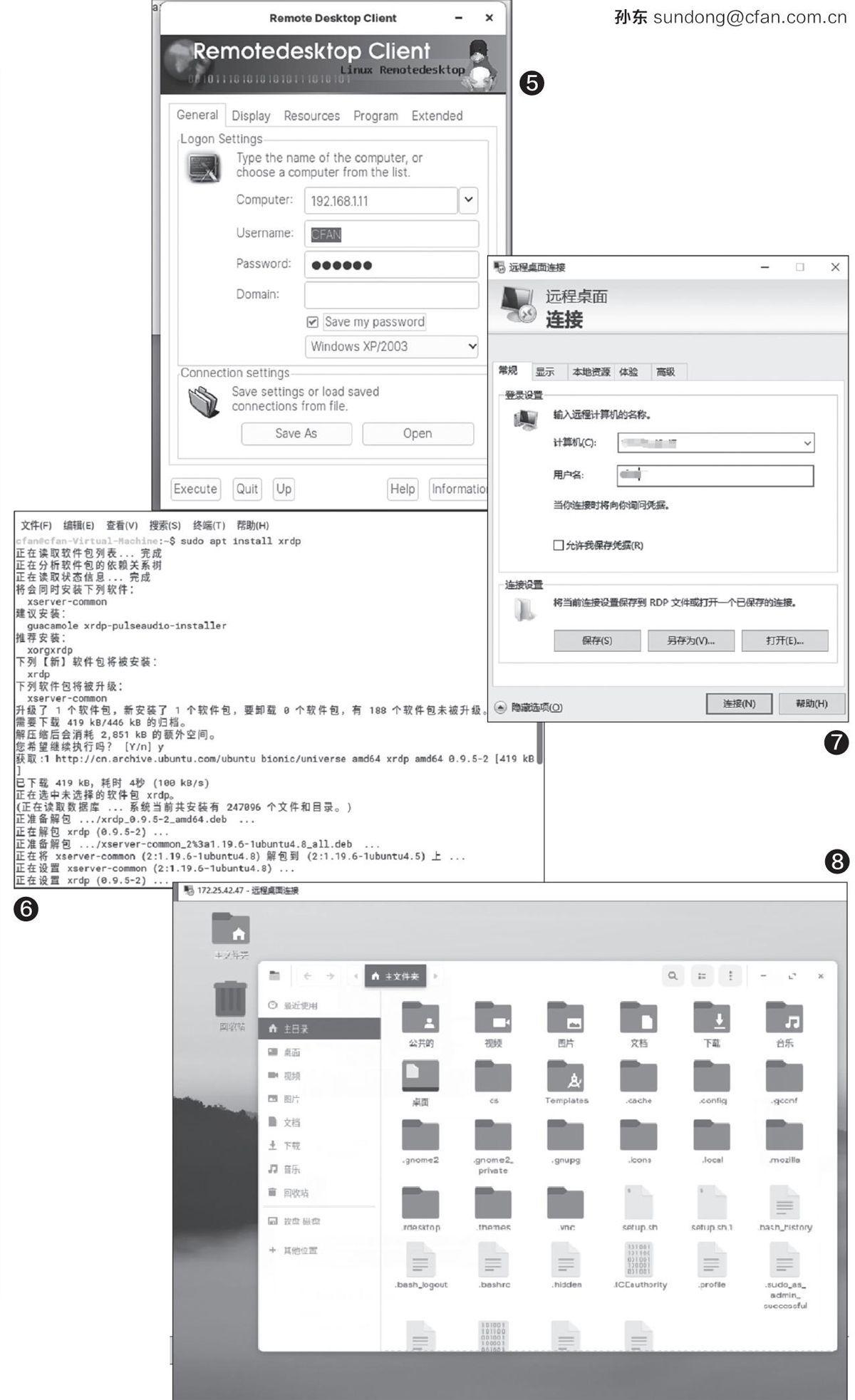
在Windows中远程控制Ubuntu
由于Windows本身已经支持RDP协议,所以如果要通过B电脑远程控制A电脑,我们只需在A电脑上进行相关的设置即可。
在A电脑上启动终端,输入并执行“sudo apt install xrdp”命令安装Xrdp服务,完成安装后继续执行“sudosystemctl enable xrdp”和“sudosystemctl start xrdp”命令启动RDP协议服务(类似于Windows 10的远程设置,表示允许网络中的其他电脑连接到本机)(图6)。
返回B电脑并启动“远程桌面连接”组件,按提示输入A电脑的IP地址、用户名等信息,最后点击“连接”按钮(图7)。
连接成功后,在B电脑上就可以对A电脑执行任意的操作,比如直接启动A电脑上的终端进行补丁的安装和升级等(图8)。

